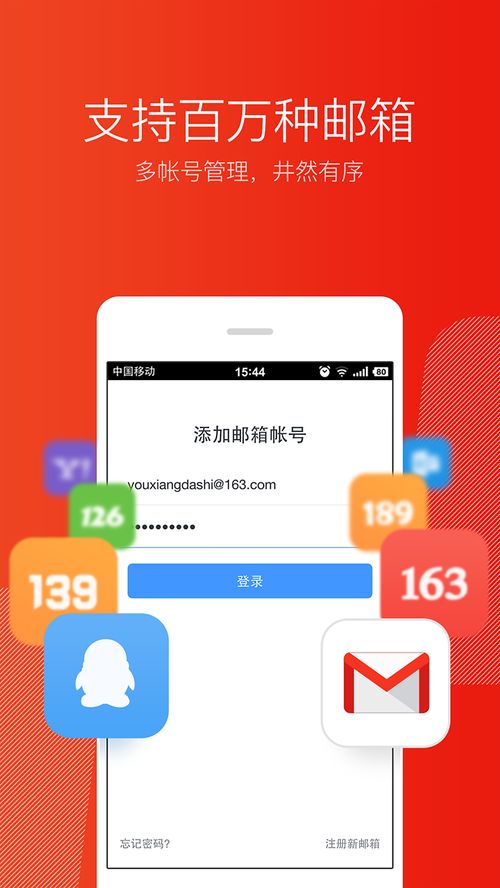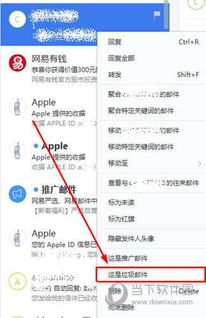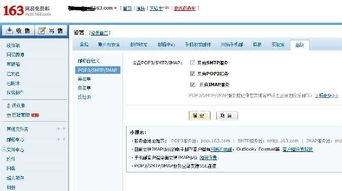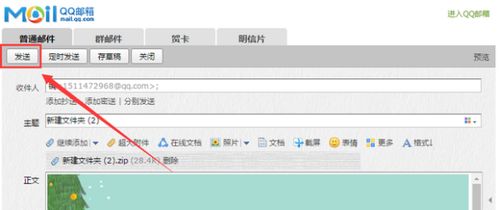《网易邮箱大师》:文件发送详细指南
在当今数字化的时代,电子邮件已成为我们日常生活和工作中不可或缺的沟通工具。无论是发送工作文件、个人照片还是其他重要资料,电子邮件都为我们提供了便捷、快速的传递方式。而作为国内知名的邮箱应用,《网易邮箱大师》凭借其稳定、高效和安全的特点,赢得了广大用户的喜爱。本文将详细介绍如何使用《网易邮箱大师》发送文件,帮助用户轻松掌握这一技能。
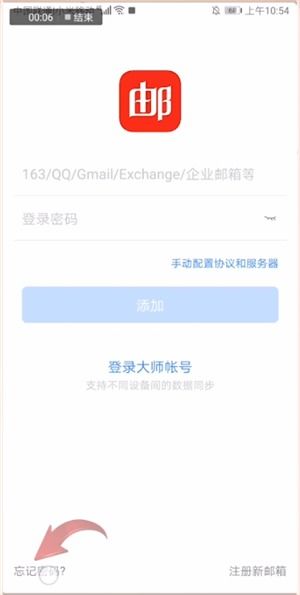
一、准备工作
首先,你需要确保手机上已经安装了《网易邮箱大师》应用。如果还没有安装,可以在手机的应用商店中搜索“网易邮箱大师”,然后点击下载并安装。安装完成后,打开应用,输入你的邮箱账号和密码进行登录。如果这是你第一次使用《网易邮箱大师》,可能还需要进行一些基础设置,如设置发件人名称等,但这些设置通常都非常简单,按照提示操作即可。

二、新建邮件
登录成功后,你会看到应用的主界面,这里展示了你的收件箱、发件箱、草稿箱等邮件分类。要发送文件,首先需要新建一封邮件。新建邮件的方法有两种:

1. 点击右上角“+”号:在应用主界面右上角,有一个“+”号图标,点击它,然后选择“写邮件”选项。
2. 点击首页下方“邮件”分类:在应用主界面下方,有一个“邮件”分类,点击进入后,你会看到一个“发邮件”图标,点击它也可以新建一封邮件。
无论选择哪种方法,都会进入写邮件的界面。
三、填写邮件信息
在写邮件的界面中,你需要填写以下关键信息:
1. 收件人:在“收件人”一栏输入对方的邮箱地址。如果需要发送给多人,可以用逗号分隔多个地址。确保输入的邮箱地址准确无误,否则邮件将无法成功发送。
2. 主题:在“主题”一栏输入邮件的标题。一个好的主题可以让收件人快速了解邮件的内容,提高邮件的阅读率。因此,建议尽量简洁明了地描述邮件的主题。
3. 正文:在正文区域输入邮件的详细内容。你可以根据需要调整字体大小、颜色等格式,让邮件看起来更加美观和易读。同时,也可以在正文中简要说明你要发送的文件的内容和用途,以便收件人更好地理解和处理。
四、添加附件
在《网易邮箱大师》中,添加附件非常简单。你只需要点击正文下方的“附件”按钮,就可以选择需要发送的文件进行上传。
1. 选择文件:点击“附件”按钮后,系统会弹出文件选择窗口。你可以浏览手机中的文件管理器,找到你想要发送的文件。无论是文档、图片、视频还是压缩包,都可以轻松添加。如果需要发送多个文件,可以一次选择多个文件进行上传。
2. 上传文件:选择好文件后,点击“上传”按钮。系统会开始上传文件到服务器。上传进度会在界面上显示,你可以随时查看。请确保在上传过程中保持网络连接稳定,否则可能会导致上传失败。
3. 检查附件:上传完成后,你可以在邮件编辑界面中看到已经添加的附件。请仔细检查附件的名称和大小,确保没有错误或遗漏。如果需要删除或替换附件,可以点击附件旁边的“删除”或“替换”按钮进行操作。
五、发送邮件
填写完所有信息并添加好附件后,就可以发送邮件了。在邮件编辑界面的右上角,有一个“发送”按钮。点击它,系统会开始发送邮件。发送进度会在界面上显示,你可以随时查看。
在发送前,请确保以下几点:
1. 检查收件人地址:确保输入的收件人地址准确无误,避免邮件发送错误。
2. 检查邮件内容:仔细检查邮件的主题、正文和附件,确保没有遗漏或错误。特别是附件部分,要确保已经正确添加并上传。
3. 检查网络连接:保持手机网络连接稳定,避免在发送过程中因网络问题导致发送失败。
如果一切正常,邮件会在几秒钟内成功发送。发送成功后,你可以在“已发送”文件夹中找到该邮件。这里保存了你所有已经发送的邮件,方便你随时查看和追踪。
六、额外功能
除了基本的发送文件功能外,《网易邮箱大师》还提供了一些额外的功能,让邮件发送更加便捷和高效。
1. 添加签名:在正文下方,你可以选择是否添加个人签名。签名通常包含你的姓名、职位、联系方式等信息,有助于提升邮件的专业性。如果需要设置签名,可以在应用设置中找到“签名管理”选项,然后添加和编辑你的签名。
2. 设置优先级:在邮件编辑界面的下方,有一个“优先级”选项。你可以根据需要设置邮件的优先级,如“高”、“正常”或“低”。这有助于收件人更好地处理和回复你的邮件。
3. 使用加密邮件功能:如果需要发送敏感或机密文件,你可以考虑使用《网易邮箱大师》的加密邮件功能。这个功能可以对邮件内容进行加密,确保只有指定的收件人才能阅读邮件内容。使用加密邮件功能时,你需要先设置加密密码,然后将密码告知收件人。收件人在阅读邮件时需要输入正确的密码才能解密和查看邮件内容。
七、注意事项
在使用《网易邮箱大师》发送文件时,还需要注意以下几点:
1. 附件大小限制:不同的邮箱服务商对附件大小有不同的限制。在使用《网易邮箱大师》发送文件时,请确保所选择的文件没有超过邮箱附件的大小限制,否则可能会导致发送失败。如果需要发送大文件,可以考虑使用云存储或文件共享服务来分享文件链接。
2. 检查文件格式:确保发送的文件格式是收件人能够打开和查看的。例如,如果收件人使用的是较旧版本的办公软件,可能无法打开较新版本的文档格式。在这种情况下,你可以考虑将文件转换为兼容的格式后再进行发送。
3. 避免发送敏感信息:尽量不要在邮件中发送敏感或机密信息,如密码、银行账户等。如果需要发送这些信息,请务必使用加密邮件功能或其他安全措施来保护信息安全。
八、结语
通过以上步骤和注意事项的介绍,相信你已经掌握了如何使用《网易邮箱大师》发送文件的方法。无论是工作还是生活,掌握这一技能都将为你带来更多的便利和效率。当然,《网易邮箱大师》还有许多其他强大的功能和特点等待你去发现和体验。如果你在使用过程中遇到任何问题或困惑,可以随时查阅应用内的帮助文档或联系客服寻求帮助。祝你在使用《网易邮箱大师》的过程中一切顺利!
-
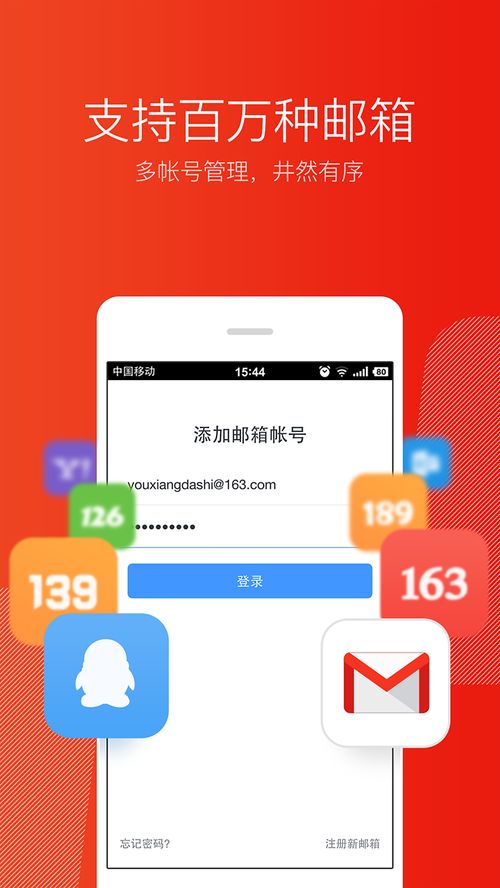 《网易邮箱大师》:轻松学会添加本地视频发送技巧资讯攻略04-18
《网易邮箱大师》:轻松学会添加本地视频发送技巧资讯攻略04-18 -
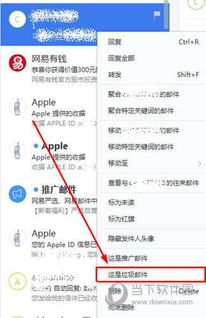 轻松掌握!《网易邮箱大师》查看已发送邮件的技巧资讯攻略04-17
轻松掌握!《网易邮箱大师》查看已发送邮件的技巧资讯攻略04-17 -
 《网易邮箱大师:重置密码详细指南》资讯攻略04-09
《网易邮箱大师:重置密码详细指南》资讯攻略04-09 -
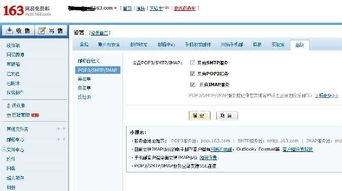 如何发送超大附件到163邮箱?资讯攻略12-06
如何发送超大附件到163邮箱?资讯攻略12-06 -
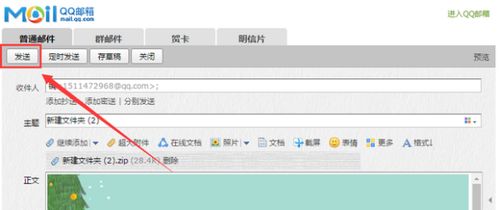 《QQ邮箱发送压缩包文件的详细步骤指南》资讯攻略04-28
《QQ邮箱发送压缩包文件的详细步骤指南》资讯攻略04-28 -
 《网易邮箱大师》如何切换邮箱账号?资讯攻略05-03
《网易邮箱大师》如何切换邮箱账号?资讯攻略05-03